Microsoft bestätigt einen fehlenden Taskleistenfehler in Windows 11 Build 23516
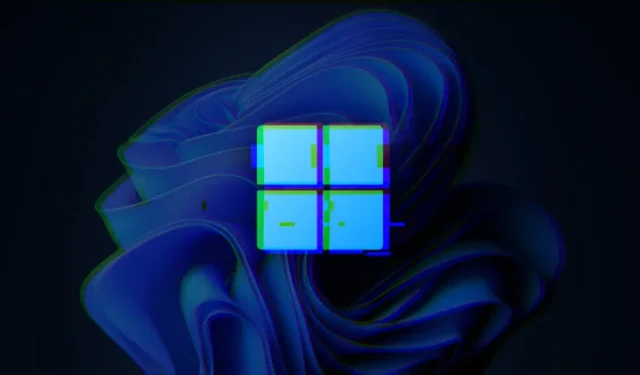
Der Dev Channel Build 23516 dieser Woche führte mehrere Verbesserungen und neue Funktionen ein, wie z. B. verbesserte Bildschirmübertragung, Unterstützung für HDR-Hintergrundbilder , Verbesserungen der Barrierefreiheit und mehr. Vorschauversionen enthalten häufig mehrere bekannte Probleme und Fehler, und Build 23516 bildet da keine Ausnahme. Tatsächlich hat Microsoft die Versionshinweise aktualisiert, um ein neues Problem zu erwähnen, das von einigen Insidern gemeldet wurde.
Laut Microsoft könnten Kunden nach dem Update auf Build 23516 Probleme mit der Taskleiste haben – sie verschwindet möglicherweise nach der Installation des neuesten Updates. Das Unternehmen gibt an, bei der Reproduktion des Problems gemischte Ergebnisse erzielt zu haben, und seine Verbreitung habe sich „als inkonsistent erwiesen“. Dennoch gibt es mehrere Methoden, um das Problem zu entschärfen. Folgendes können Sie tun, wenn die Taskleiste nach der Installation von Windows 11 Build 23516 fehlt:
- Wenn Ihre Taskleiste fehlt, lassen Sie den Computer 5-6 Minuten lang im Leerlauf stehen. Benutzer haben berichtet, dass sie eine akustische Benachrichtigung hörten, woraufhin die Taskleiste wieder angezeigt wurde.
- Starte das Gerät neu. Dies hat sich nicht als absolut zuverlässige Problemumgehung erwiesen, wurde aber von einigen Benutzern als erfolgreich eingestuft.
- Schließlich können Sie sich für ein Rollback von diesem Build auf den vorherigen Build entscheiden. Dieser Fehler war im vorherigen Dev Channel-Build (23511) nicht vorhanden. Um Ihr Gerät zurückzusetzen, wenn die Taskleiste fehlt, befolgen Sie bitte diese Schritte:
- Klicken Sie auf den Sperrbildschirm, um die Anmeldeseite anzuzeigen.
- Wählen Sie die Einschalttaste auf dem Bildschirm in der unteren rechten Ecke aus.
- Halten Sie die Umschalttaste gedrückt und wählen Sie Neu starten.
- (Das Gerät wird neu gestartet und wechselt in die Windows-Wiederherstellungsumgebung.)
- Wählen Sie auf dem Bildschirm „Option auswählen“ die Option „Fehlerbehebung“.
- Wählen Sie Erweiterte Optionen
- Wählen Sie Updates deinstallieren
- Wählen Sie „Neuestes Funktionsupdate deinstallieren“.
- Wenn auf Ihrem Gerät BitLocker aktiviert ist, werden Sie zur Eingabe des Wiederherstellungsschlüssels aufgefordert. Geben Sie den Schlüssel ein und klicken Sie auf Weiter.
- Wählen Sie im nächsten Bildschirm die Option Funktionsupdate deinstallieren.
- Der Deinstallationsvorgang beginnt nun.
Laut Microsoft sind die Entwickler damit beschäftigt, das Problem zu untersuchen und hoffen, es in einem zukünftigen Update beheben zu können. Wenn Sie weitere Erkenntnisse zur Lösung des Taskleistenproblems haben, teilen Sie uns dies in den Kommentaren mit und teilen Sie Ihre Erkenntnisse im Feedback-Hub mit Microsoft. Andere Benutzer können diese Geschichte als einen weiteren Grund betrachten, warum die Ausführung von Windows 11-Vorschau-Builds auf einem geschäftskritischen oder primären PC keine gute Idee ist.



Schreibe einen Kommentar